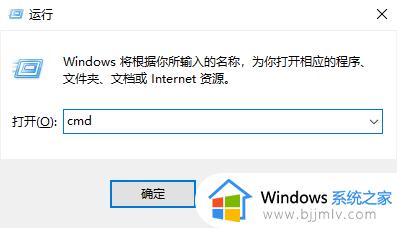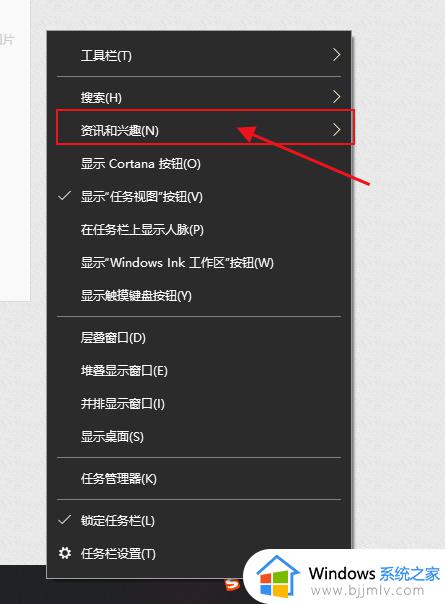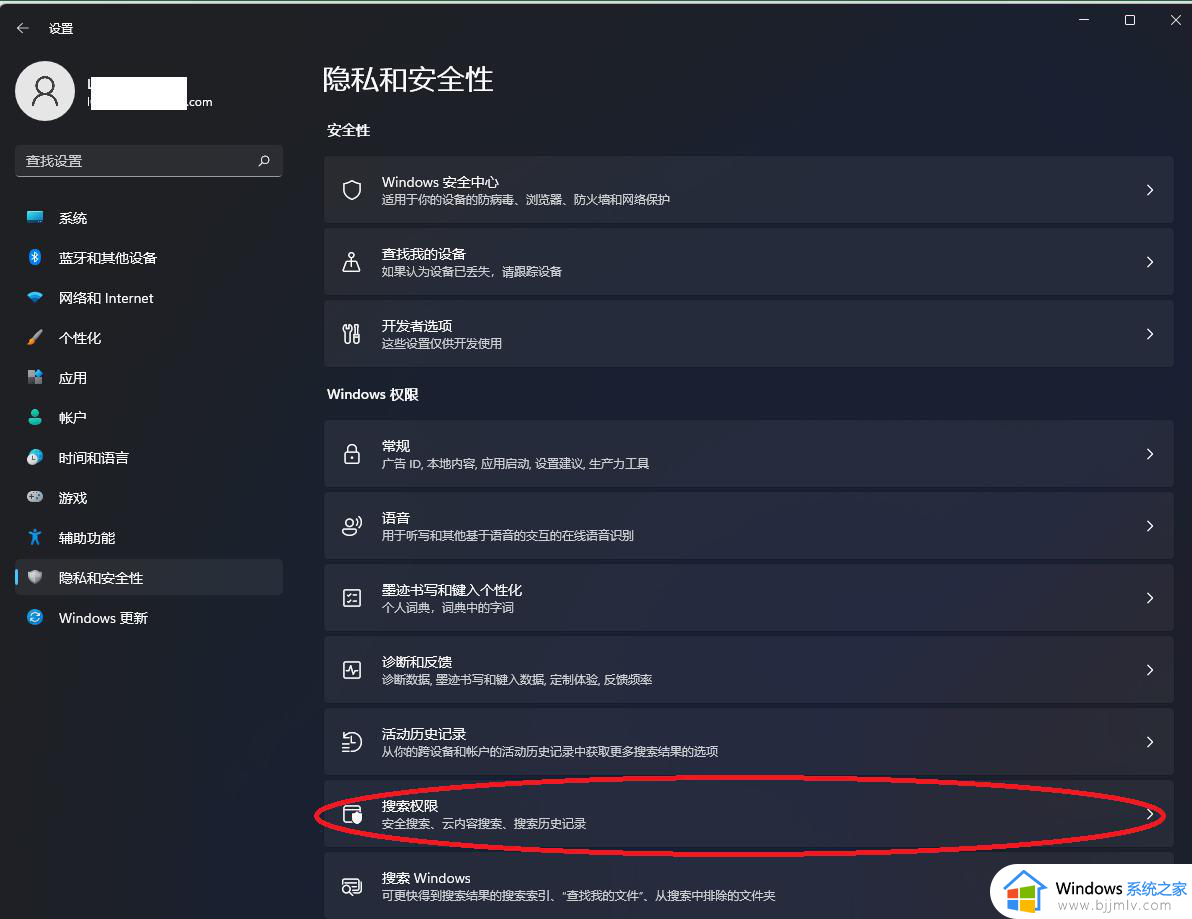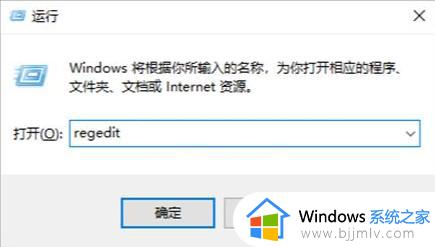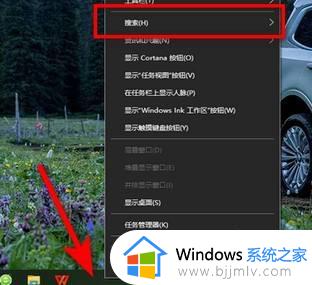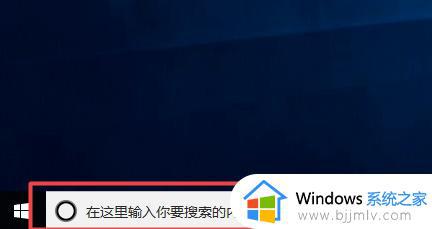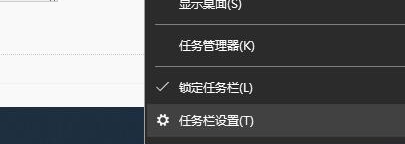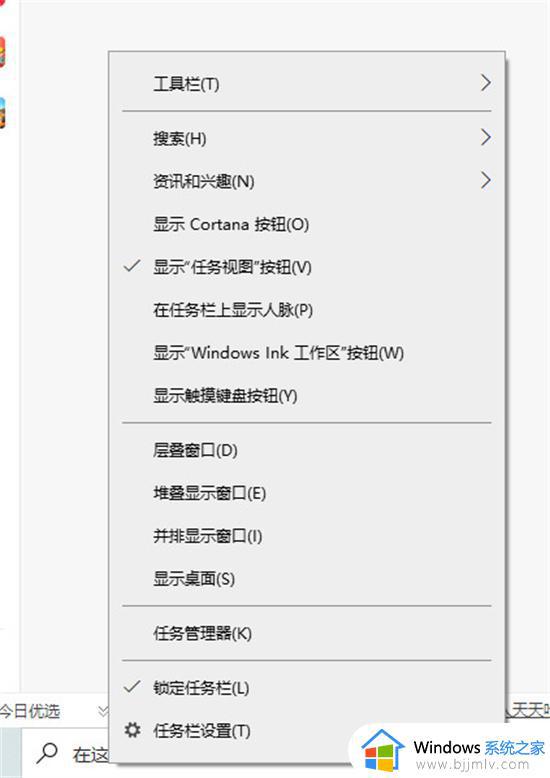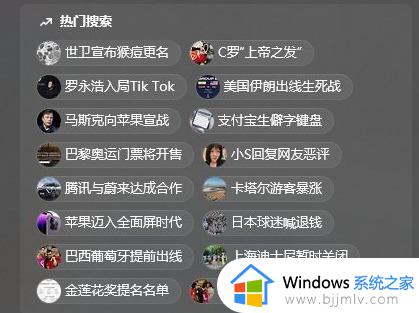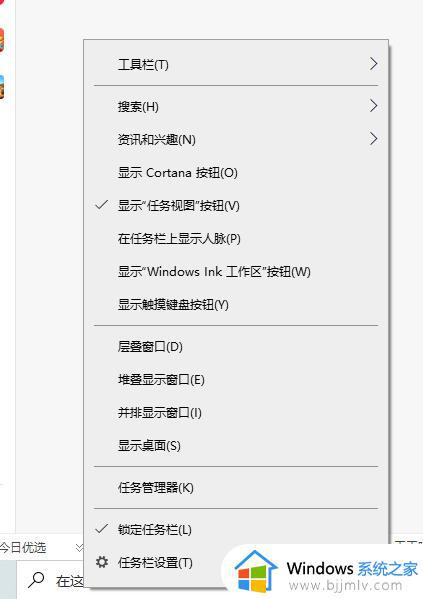win10关闭热门搜索功能怎么关闭 如何关闭win10的热门搜索
更新时间:2023-08-11 14:36:36作者:runxin
随着微软对win10系统的更新不断完善,用户也能够体验到更多实用的功能,其中就包括热门搜索功能,然而有些用户觉得win10系统任务栏上显示热门搜索功能会占用空间,因此就想要将其关闭,可是win10关闭热门搜索功能怎么关闭呢?在文本中小编就给大家带来如何关闭win10的热门搜索。
具体方法:
1、打开搜索框,输入命令提示符,以管理员身份运行。
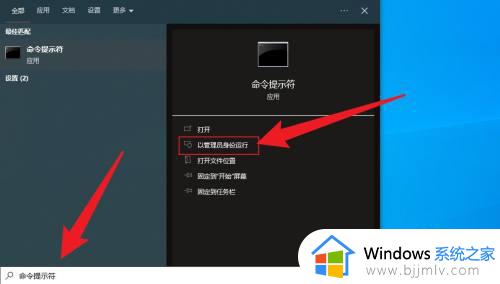
2、复制下面的命令,粘贴到命令窗口后,按键盘上的回车键。
reg add HKCUSoftwarePoliciesMicrosoftWindowsexplorer /v DisableSearchBoxSuggestions /t reg_dword /d 1 /f
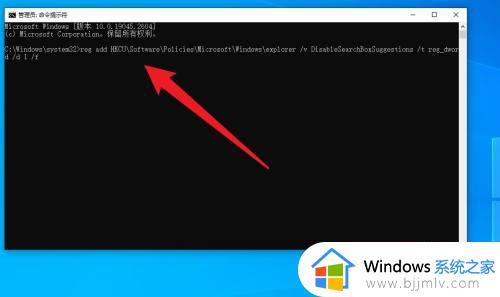
3、操作完成后,鼠标右键点击任务栏,打开任务管理器。
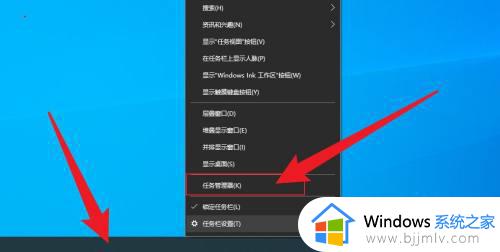
4、在任务管理器中,鼠标右键点击资源管理器,点击重新启动即可。
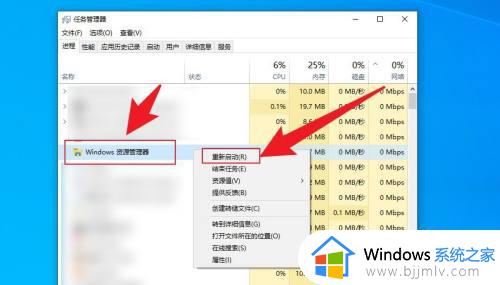
上述就是小编给大家讲解的如何关闭win10的热门搜索全部步骤了,如果有不了解的用户就可以按照小编的方法来进行操作了,相信是可以帮助到一些新用户的。